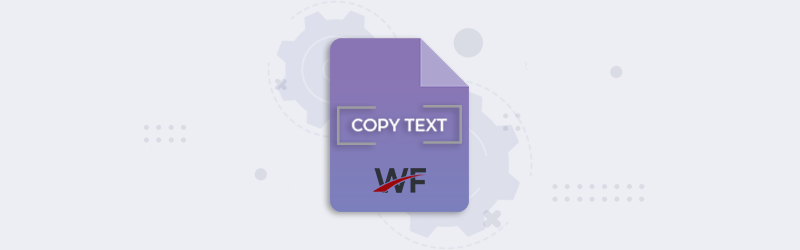
用工作流程从PDF的特定区域读取文本
如今,我们将很多文件流程自动化。想从一个PDF的特定区域复制文本?想在后期处理PDF时使用该文本吗?那么,我们为您提供了完美的解决方案。PDF4me工作流程满足了所有这些文件的逻辑。
工作流程独特地专注于为您的文件流程提供最佳的自动化解决方案。工作流程中的 "阅读文本 "动作可以从一个PDF文档的特定区域读取和复制文本。这个区域可以用像素来定义,它可以指的是一个PDF的任何区域。
如何从PDF中读取文本?
让我们通过创建一个样本工作流程来看看,你想分割一个大的PDF文件,并用每个PDF文件的特定文本来命名输出文件。
首先[启动PDF4me Dashboard](/pdf4me-workflows/dashboard/)。
- 选择创建工作流按钮。
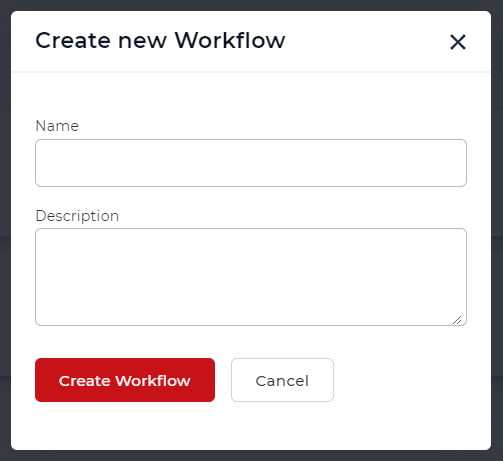
添加一个触发器来启动你的工作流
添加一个触发器来启动你的自动化。目前,工作流程提供2个触发器。
Dropbox和Google Drive。例如,让我们创建一个Dropbox触发器。
配置连接,并选择预期输入文件的文件夹。
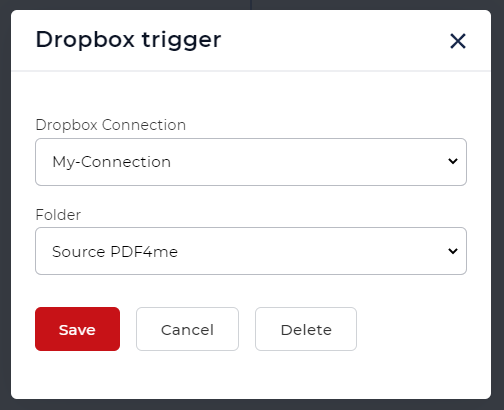
添加一个分割动作
添加和配置一个Split PDF动作,根据需要分割文件页面。在这里,我们使用Split recurring动作,在一定数量的页面后定期分割页面。
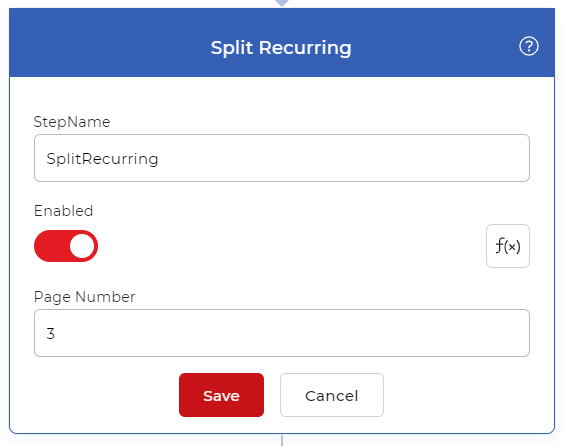
为每个文档添加一个控件
由于Split Recurring action会生成多个文件,所以需要一个**For Each Document控件来逐一处理输出文件。其余的动作都应该包含在这个控件里面。
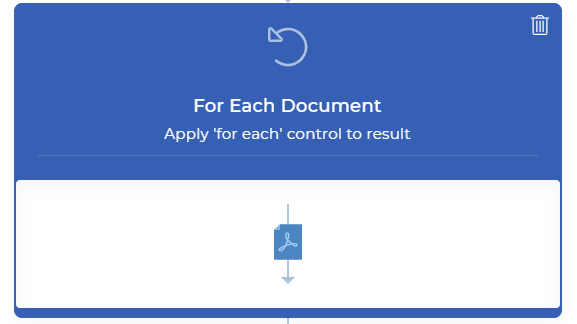
添加从PDF读取文本的动作
添加并配置具有所有必要参数的 "阅读文本 "动作。
- X1 - 左侧的X位置
- Y1 - 左侧的Y位置
- X2 - 右侧的X位置
- Y2 - 右侧的Y位置
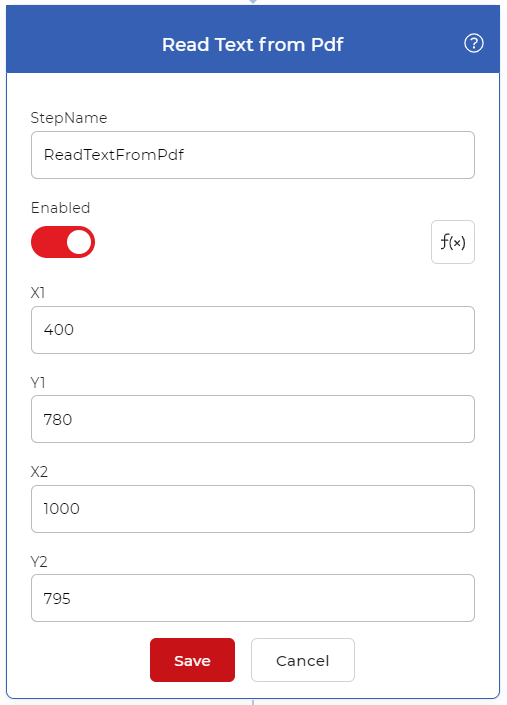
添加一个保存行动
输出的文件需要被保存到云存储。在我们的用例中,让我们配置一个保存到Dropbox动作。在上图中,你可以看到一个表达式,用于从 "读取文本 "动作中获取文本。你可以在输出文件名参数中复制粘贴以下相同的正则表达式
``${file.pages[0].PageText}.pdf````。
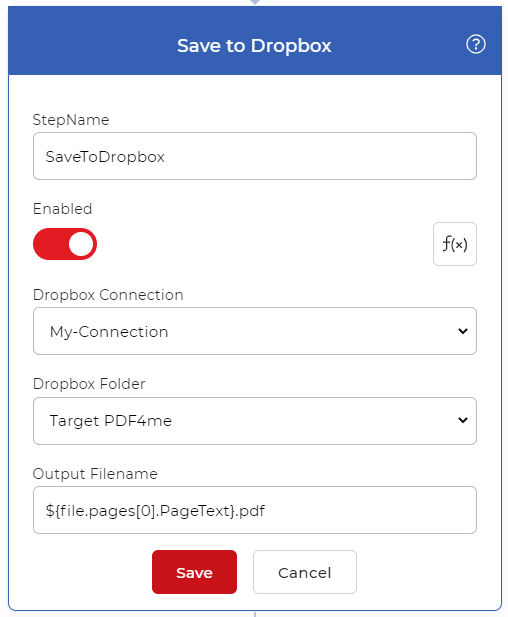
该表达式将从PDF的指定位置传递文本,并将其传递给输出文件名参数,以便根据读取的文本对文件进行重命名。
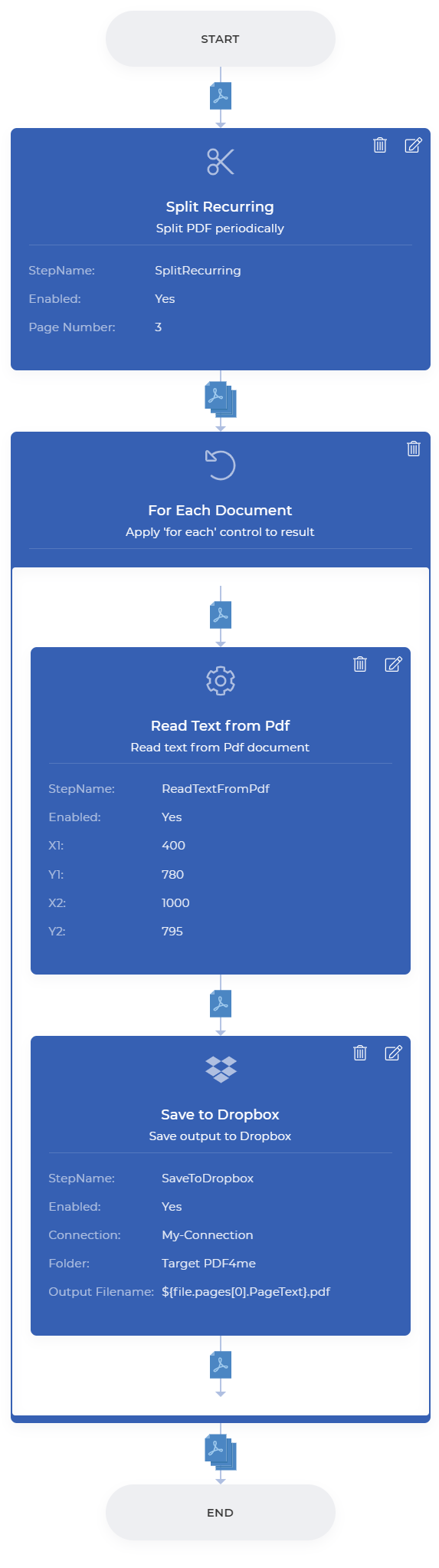
要访问**工作流程,你需要一个[PDF4me订阅](/zh-hans/pricing/)。你甚至可以得到一个Daypass并尝试使用Workflows,看看它如何帮助你的文件工作自动化。



